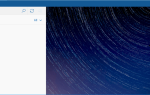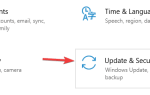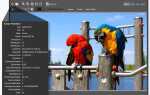Netflix to jedna z najpopularniejszych usług przesyłania strumieniowego online, z której mogą korzystać użytkownicy systemu Windows 10. Ta platforma oferuje pełną obsługę systemu Windows, ponieważ w sklepie Windows Store dostępna jest dedykowana aplikacja Netflix.
Dzięki tej aplikacji możesz również pobrać swoje ulubione filmy i programy telewizyjne i oglądać wszystko offline. Chociaż ta funkcja „offline” jest niezwykle przydatna, ma również niewielką wadę: pobierana zawartość będzie przechowywana na urządzeniu z systemem Windows 10 i wkrótce mogą wystąpić problemy z pamięcią dyskową. Właśnie dlatego powinieneś nauczyć się, jak łatwo usuwać treści offline pobrane przez aplikację Netflix.
Domyślnie zawartość Netflix jest zapisywana w tym samym miejscu, w którym aplikacja Netflix jest zainstalowana na komputerze z systemem Windows 10. Wkrótce filmy będą przechowywane na partycji „C” Twojego urządzenia. Cóż, tutaj przechowywany jest także system operacyjny Windows i inne pliki systemowe. Dlatego zapisywanie dużej liczby plików na tej partycji nie jest zalecane. W związku z tym należy od czasu do czasu usuwać niepotrzebne pliki, w tym treści offline Netflix.
Jak usunąć zawartość Netflix w Windows 10
Usuń tylko niektóre filmy lub programy telewizyjne
- Na urządzeniu z systemem Windows 10 uruchom oprogramowanie Netflix.
- W lewym górnym rogu głównego okna Netflix kliknij „Hamburger‘ Ikona.
- Wybierz Moje pliki do pobrania z listy, która zostanie wyświetlona.
- Wszystkie pobrane filmy i programy telewizyjne będą teraz wyświetlane na komputerze.
- Teraz w tym oknie kliknij Edytować ikona (z prawego górnego rogu).
- Pole wyboru zostanie teraz wyświetlone w pobliżu pobranych treści.
- Po prostu wybierz wpisy, których nie chcesz zachować.
- Po zakończeniu kliknij Usunąć przycisk — znajduje się również w prawym górnym rogu.
- To wszystko.
Usuń całą zawartość offline serwisu Netflix
- Otwórz aplikację Netflix jeszcze raz.
- Kliknij ikonę trzech kropek, która znajduje się w prawym górnym rogu okna głównego.
- Wybierz Ustawienia z listy, która zostanie wyświetlona.
- Na stronie ustawień Netflix znajdź Pobieranie pole.
- W obszarze pobierania znajdź i wybierz opcję „usuń wszystkie pobrane pliki”.
- Poczekaj na usunięcie treści Netflix i uruchom ponownie aplikację.
Usuń pliki Netflix ręcznie
Jak wspomniano, pliki pobierane z Netflix do przeglądania w trybie offline są domyślnie zapisywane na partycji C. Możesz zlokalizować wszystkie te pliki, przechodząc do „C: UsersUserNameAppDataLocalPackages4DF9E0F8.Netflix_mcm4njqhnhss8LocalStateofflineInfodownloads”.
Uwaga: wprowadź własną nazwę użytkownika w ciągu, aby uzyskać dostęp do folderu Netflix. Tam wybierz pliki, które chcesz usunąć (naciśnij i przytrzymaj Ctrl i kliknij dorozumiane pliki lub naciśnij Ctrl + A, jeśli chcesz wybrać całą listę) i wznów proces usuwania.
Są to 3 metody, które można z powodzeniem zastosować w systemie Windows 10 do usuwania treści Netflix. Pamiętaj, że jeśli usuniesz te pliki zamiast je usunąć, aplikacja Netflix nie będzie już wyświetlać przesłanej zawartości.
Jeśli masz inne pytania związane z powyższymi rozwiązaniami, daj nam znać w polu komentarzy poniżej.